『いらすとや』は、フリー素材のイラストのサイトです。
町のいたるところで使われているので、アナタもどこかで見かけたことがあるのでは?
例えば、こんな感じのイラスト。

『いらすとや』には、かわいいイラストがたくさんあり、ブログを運営しているワタシは、とても助かってます。
アナタも、子供会や町内の会報やブログなどに利用できますよ♫
今回は、いらすとやのイラストをパソコンで検索して保存する方法をご紹介します。
※ちなみに、ご利用前には規約ご利用について を確認しましょう。

パソコンで『いらすとや』のイラストを検索する方法
まずは、いらすとやのサイトにアクセスしましょう。
いらすとやのサイトはコチラ→かわいいフリー素材集 いらすとや (irasutoya.com)
ご自身で、Googleなどで公式サイトを検索してもオッケーです。
公式サイトを開いたら、イラストを検索します。
検索方法は、大きく3つ。
- バナーから選ぶ。
- 検索窓にキーワードを入れて選ぶ。
- 詳細カテゴリーから選ぶ。
では、順番にみていきましょう♪
①バナーからカテゴリー別で検索する方法
トップページで、ぱっと目に付くバナー。
ズラリと並んだバナーの中から、カテゴリーを選んでみましょう。
例えば『野球』に関するイラストを探しているとします。
まずは『スポーツのイラスト』のバナーをクリック。
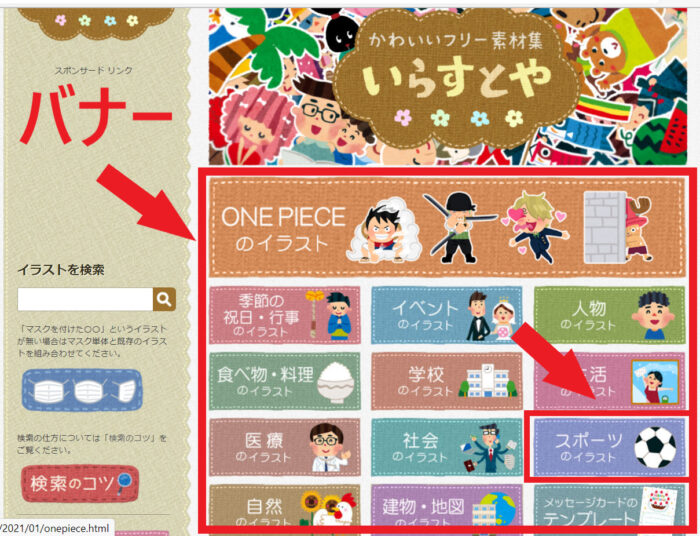
すると、次に『スポーツのイラスト』のバナーが表示されます。
その中から『野球のイラスト』をクリック。
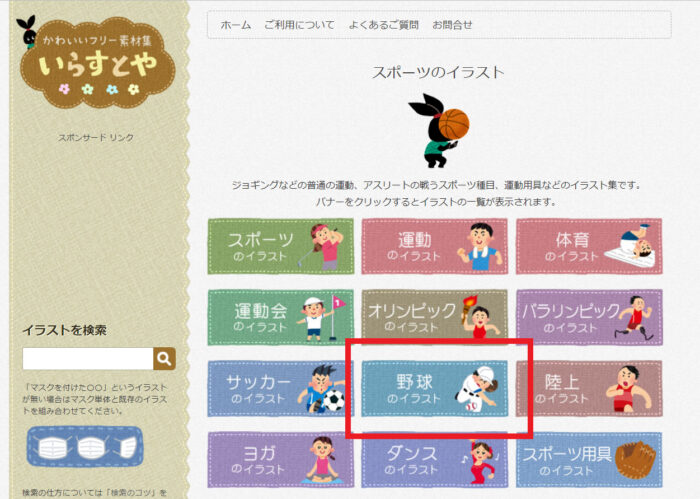
すると『野球』にまつわるイラストがズラリと出てきます。
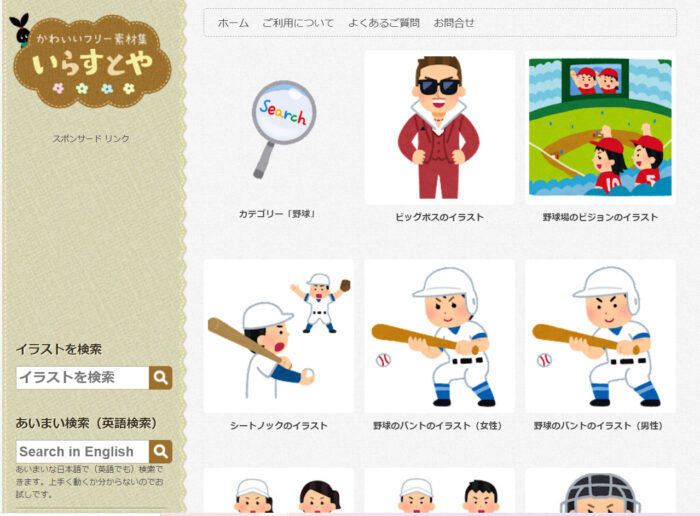
この中から使いたいイラストを選びましょう。
※もし使いたいものがない時は、スクロールして一番下にある『次のページ』をクリックすると、他のイラストを見ることができます。
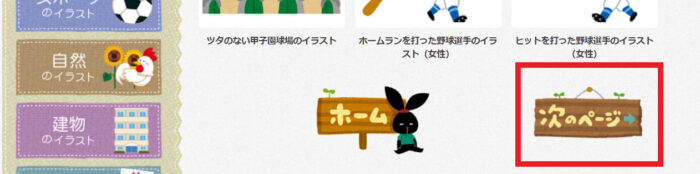
次は、検索窓を使ってみましょう。
②検索窓からキーワードをいれる方法
トップページの左にある『イラストを検索』にキーワードを入れます。
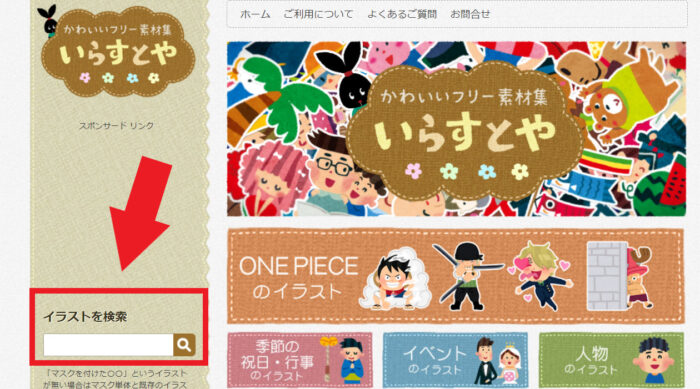
例えば「バント」と入れます。
キーワードを入力したら、エンターキーを押すか、虫眼鏡マークをクリック。
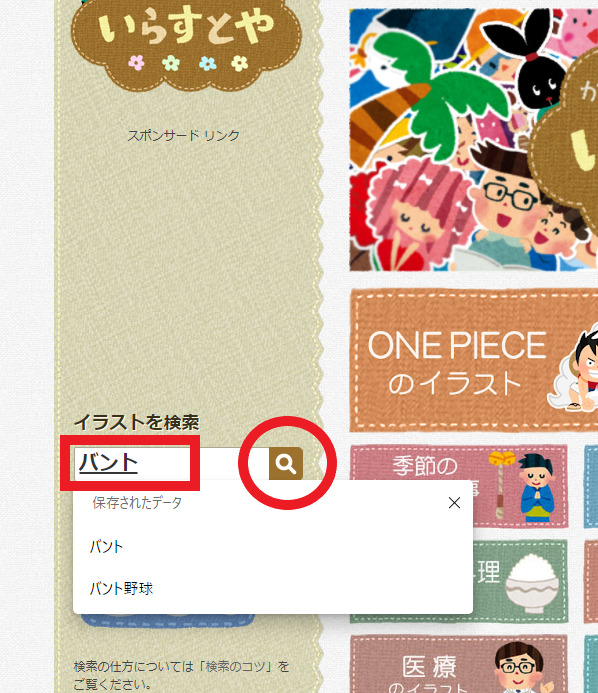
すると「バント」の関連イラストが表示されます。
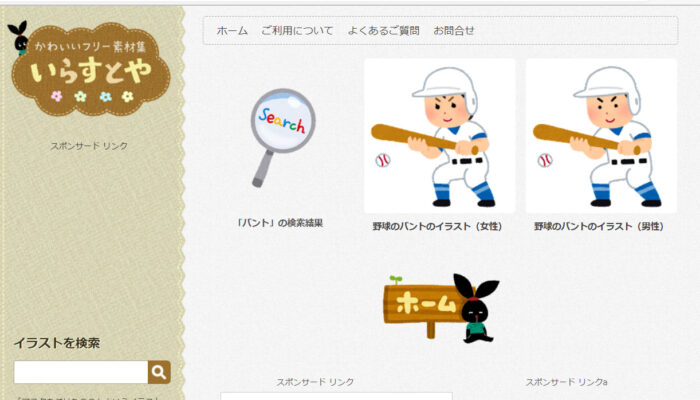
ちなみに「バント」ではなく「ばんと」とひらがなで入力すると、何もでてきません。
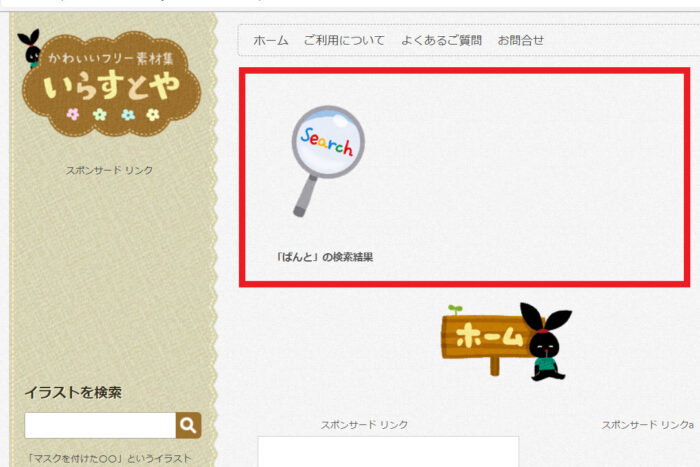
キーワードを(カタカナ、ひらがな、漢字、アルファベットなど)、どう入力するかで検索結果は変わってきます。
なので、思うように出てこない場合もあります。
その場合は、『あいまいな検索』や検索のコツ を参考にしたり、他の検索方法を試してみてください。
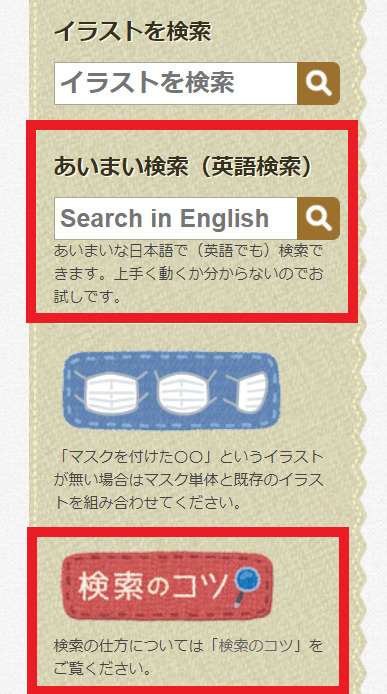
検索方法は①と②で充分かもですが、おまけに3つ目の検索方法もご紹介します。
③詳細カテゴリーからの検索方法
トップページ左の検索窓の下にある『詳細カテゴリー』。
とてもたくさん、細かいカテゴリーが用意されてます。
順番があいうえお順ではないので、ザーッと見てよさげなカテゴリーがあれば、ココからクリックして検索するのもアリ。
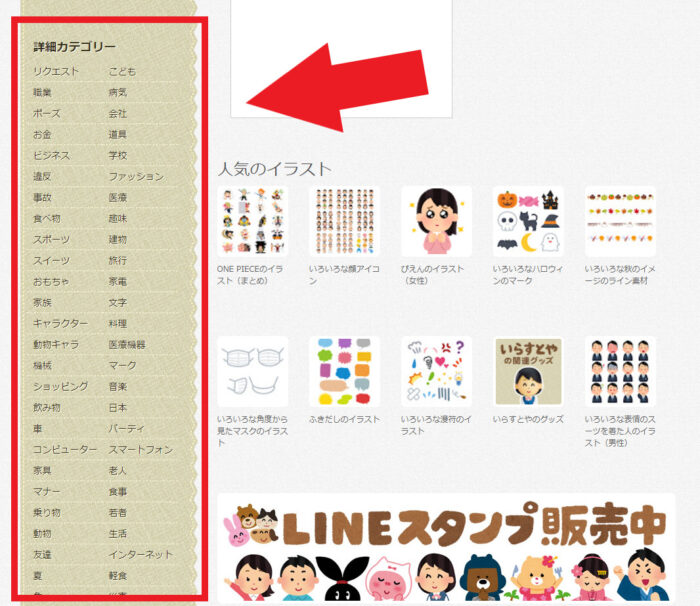
では、次にパソコンからイラストをダウンロードする方法をみていきましょう♪
パソコンからダウンロードする方法
今回は『野球のバントのイラスト(女性)』を選んで、保存していきます。
気にいったイラストが見つかったら、クリック。
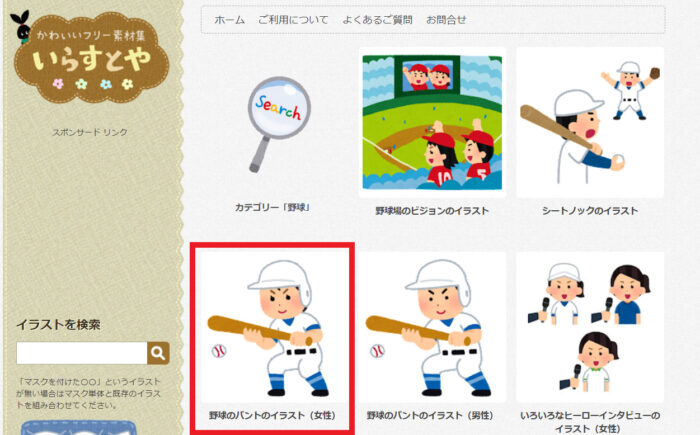
すると、クリックしたイラストが大きく表示されます。
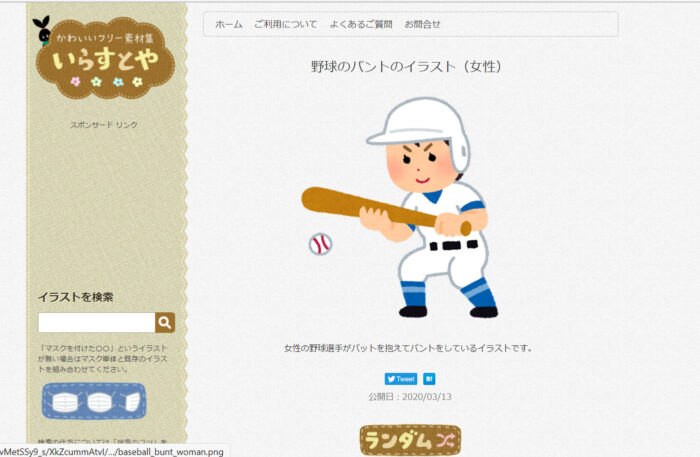
もう一回、クリック。
さらに、大きくなりました。
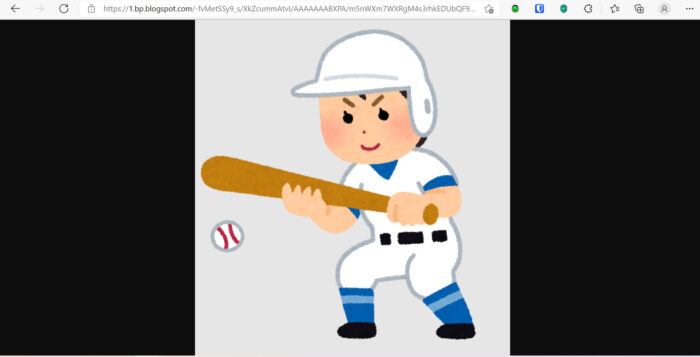
次に、この画像の上で右クリック。
すると、メニュー表示がでますので、『名前を付けて保存』をクリック。
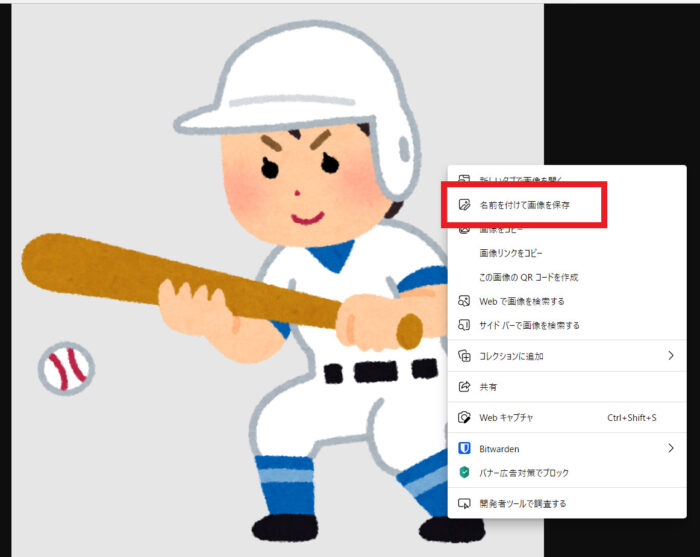
すると、保存する画面になりますので、保存していきましょう。
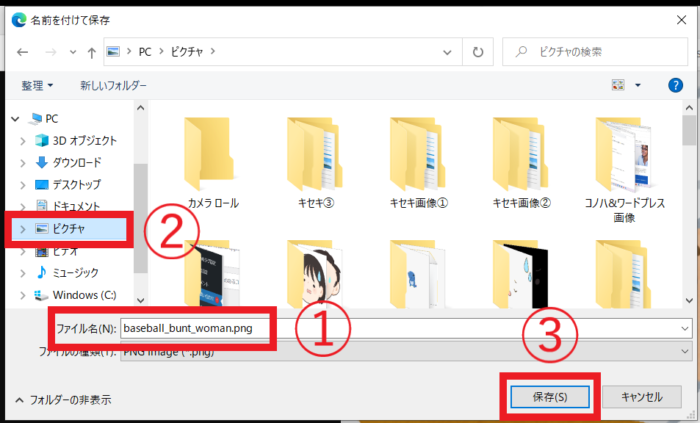
- ファイル名は、このままでも、変えてもオッケー。もともとわかりやすい名前がつけてあるので、ワタシはこのまま利用しています。
- 保存先をチョイス。ピクチャやデスクトップなどから選んでください。
- 『保存』をクリック。
はい、これでイラストを保存できました♪
まとめ
以上が、いらすとやさんのイラストの検索+保存する方法です。
あとは、保存したイラストを、チラシやブログに貼ってお使いください。
また、いらすとやさんの素材の色や表情を加工して使いたい時ってありませんか?
例えば、若い女性→おばあさん、笑い顔→困った顔に変えたいみたいな…
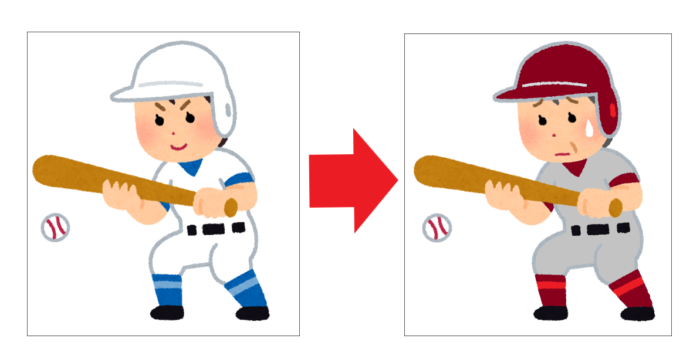
そんな加工方法については「ペイント3Dの背景透過機能を使って、イラストの表情を変える方法」で紹介していますので、よろしければご覧ください♫
にほんブログ村
ファミリーランキング










